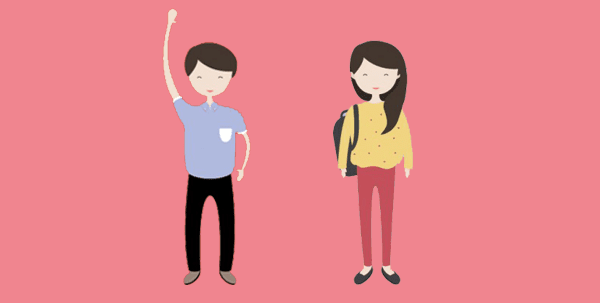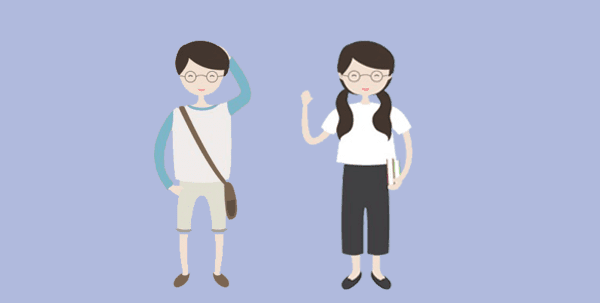Hôm nay mình sẽ hướng dẫn cho các bạn 4 bước để máy tính windows bạn nhanh hơn. 2 phần mềm bạn cần là CCleaner và
2> Bạn chuyển qua tab Registry và thực hiện các bước theo ảnh bên dưới để sửa lỗi liên quan đến Registry
Đến bước này thì máy tính đã khá nhanh hơn ban đầu rồi đấy.
Bạn vào computer và chọn Uninstall or change a program. Kiểm tra và xóa những phần mềm nào mình ko dùng đến đi nhé vì nó làm nặng máy. Nếu không am hiểu về phần mềm bạn có thể gửi chụp ảnh màn hình, mình sẽ hướng dẫn bạn gỡ những phần mềm nào. Nếu bạn có Teamview thì mình có thể giúp cho bạn trực tiếp.
Bước 1: Download và cài đặt CCleaner
<download trên trang chủ>
1> Bạn mở CCleaner lên và click chọn Run Cleaner (Chạy Cleaner) để dọn rác cho máy tính2> Bạn chuyển qua tab Registry và thực hiện các bước theo ảnh bên dưới để sửa lỗi liên quan đến Registry
Bước 2: Xoa rác bộ nhớ file tạm máy tính
Ở màn hình nền desktop (bạn nhấn windows+D để về desktop) sau đó nhấn Windows +R để mở hộp thoai run và gõ vào dòng lệnh %temp% . Sau đó xóa tất cả các file bên trong cửa sổ vừa hiện ra (Ctrl + A >> Delete) nếu máy tính báo lỗi thì bạn chọn từng file và xóa từ từ cho đến khi hết. File nào không xóa được thì bỏ qua.Đến bước này thì máy tính đã khá nhanh hơn ban đầu rồi đấy.
Bước 3: Chóng phân mảnh ổ đĩa bằng bằng mềm Disk Speedup
Đây là phần mềm chóng phân mảnh mà mình thấy có tốc độ chạy nhanh hơn các phần mềm khác nên ưu tiên sử dụng nó
1> Download và cài đặt: <Download>
Khi tải file về bạn giải nén <Download rar nếu bạn chưa có> sẽ ra một thư mục bạn không cần phải cài đặt nữa.
2> Bạn click chạy file Defrag.exe. Giao diện Disk Speedup hiện lên bạn chọn tất cả ổ đĩa của mình và click chọn Defrag Selected. Và chờ cho đến khi phần mềm chạy xong. Việc chạy nhanh hay chậm phụ thuộc vào mức độ phân mảnh của ổ cứng của bạn thường là từ 5 > 15 phút
Bước 4: Gỡ bỏ những phần mềm không dùng đến
Bạn vào computer và chọn Uninstall or change a program. Kiểm tra và xóa những phần mềm nào mình ko dùng đến đi nhé vì nó làm nặng máy. Nếu không am hiểu về phần mềm bạn có thể gửi chụp ảnh màn hình, mình sẽ hướng dẫn bạn gỡ những phần mềm nào. Nếu bạn có Teamview thì mình có thể giúp cho bạn trực tiếp.
Dưới đây là bộ phần mềm "Chuẩn" mà mình đang cài có thể kinh khủng chút nhưng mà cái nào mình cũng có dùng :). Bạn tìm và gỡ những phần mềm không dùng đến nhé lưu ý tránh gỡ nhầm Driver của máy thì khổ lắm ^^
CHÚC CÁC BẠN THÀNH CÔNG!
P/s Nếu không hiểu phần nào vui lòng comment bên dưới!
Đang tải...